Kuidas iPhone'is automaatset värskendust välja lülitada
Mida teada
- Automaatsete rakenduste värskenduste väljalülitamine: puudutage Seaded > Rakenduste pood > liigutada Rakenduste värskendused libistage välja/valgeks
- Automaatse OS-i värskenduste väljalülitamine: puudutage Seaded > Kindral > Tarkvara värskendus > Automaatsed värskendused > liigutada Laadige alla iOS-i värskendused valkjaks/valgeks.
- Rakenduste automaatse allalaadimise väljalülitamiseks puudutage Seaded > Rakenduste pood > liigutada Rakendused libistage välja/valgeks
Selles artiklis selgitatakse, kuidas iPhone'is rakenduste ja OS-i automaatvärskendusi välja lülitada.
Kuidas peatada oma iPhone'i rakenduste värskendamine?
Rakenduste värskenduste automaatne allalaadimine ja installimine võib säästa teie aega ja palju telefoni puudutusi. Kui soovite aga täielikku kontrolli oma telefoni tarkvara ja andmete kasutamise üle, saate automaatsed rakenduste värskendused välja lülitada, järgides neid samme.
-
Puudutage Seaded.
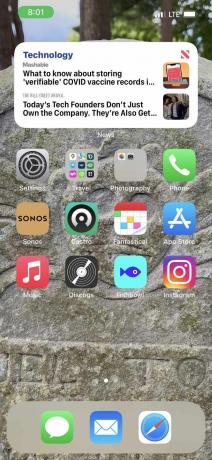
-
Puudutage Rakenduste pood.
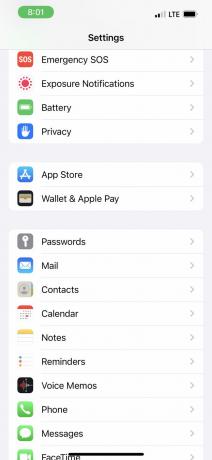
-
Liiguta Rakenduste värskendused liugur välja lülitatud/valgeks.

Kui teil on piiratud andmemaht, kuid soovite siiski kasutada ajakohaseid rakendusi, on veel üks võimalus. Hoidke Rakenduste värskendused sisse lülitatud (liugur on roheline), kuid minekuks Mobiilside allalaadimine sektsioon ja liigu Automaatsed allalaadimised valkjaks/valgeks. Sellega värskendatakse rakendusi automaatselt ainult Wi-Fi kaudu.
Samuti võite soovida teisaldada Rakendused liugur välja lülitatud/valgeks. Kui sa laadige rakendus alla ühte Apple'i seadmesse, saab rakenduse automaatselt alla laadida kõikidesse teistesse ühilduvatesse seadmetesse, mis on samale iCloudi kontole sisse logitud. Selle sätte keelamine takistab teistesse Apple'i seadmetesse alla laaditud rakenduste automaatset allalaadimist sellesse seadmesse.
Kuidas iPhone'i seadetes OS-i automaatsed värskendused välja lülitada?
Nii nagu rakenduste puhul, iOS-i värskendused saab automaatselt teie iPhone'i alla laadida. Need värskendused on suured – mõnikord mitu gigabaiti –, nii et need võivad teie akut tühjendada ja teie piiratud andmemahtu ära kasutada. Tehniliselt on automaatne ainult OS-i allalaadimine. See ei installita automaatselt; peate ikkagi valima, millal see installida. Siiski võite soovida rohkem kontrolli. Kui jah, lülitage OS-i automaatsed värskendused välja
järgides neid samme:
-
Puudutage Seaded.

-
Puudutage Kindral.

-
Puudutage Tarkvara värskendus.

-
Puudutage Automaatsed värskendused.

-
Liigutage Laadige alla iOS-i värskendused liugur välja lülitatud/valgeks.

Miks lülitada automaatsed värskendused välja?
Abiks võib olla iPhone'i seadistamine rakendusi ja OS-i automaatselt värskendama. Kui teete seda, kasutate alati uusimaid versioone ja uusimaid veaparandusi, mis on eriti oluline iOS-i värskenduste puhul, kuna need võivad sisaldada turvapaiku. Kuid mõnikord ei taha te oma iPhone'i automaatselt värskendada, eriti kui olete seda teinud piiratud mobiilne andmeside iga kuu või aku madal tööiga, mida peate säästma.
